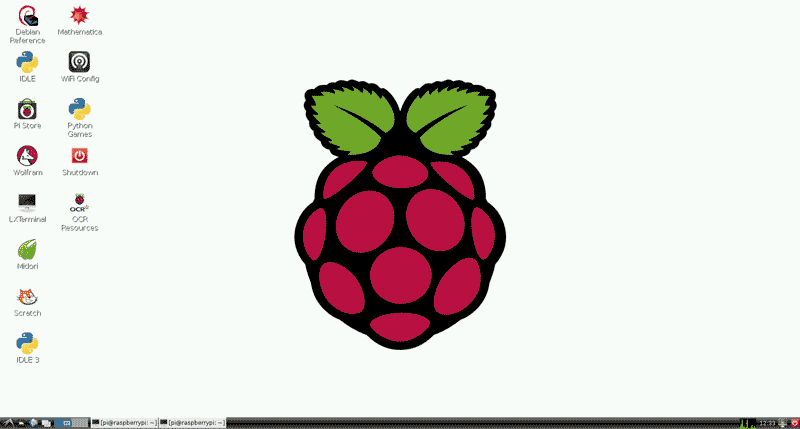
Installation L’installation est simple, assurez-vous que vous êtes connecté à Internet et exécutez les commandes suivantes
sudo apt-get update sudo apt-get install scrot
Comment utiliser Une fois installé, pour prendre une capture d’écran, ouvrez simplement LXTerminal à partir de l’interface graphique et tapez ce qui suit. Cela créera votre capture d’écran dans votre répertoire utilisateur par défaut (généralement / home / pi /)
scrot
Si vous souhaitez ajouter un délai avant la capture d’écran (par exemple si vous souhaitez fermer certaines fenêtres, utilisez la commande ci-dessous
scrot -d 10
Si vous souhaitez que la capture d’écran soit enregistrée dans un emplacement différent, avec un nom différent ou dans une extension différente, vous pouvez simplement ajouter le chemin, le nom de fichier et l’extension à la commande
scrot /home/pi/myscreen.png
Options avancées Vous trouverez ci-dessous une liste des options avancées disponibles pour scrot.




